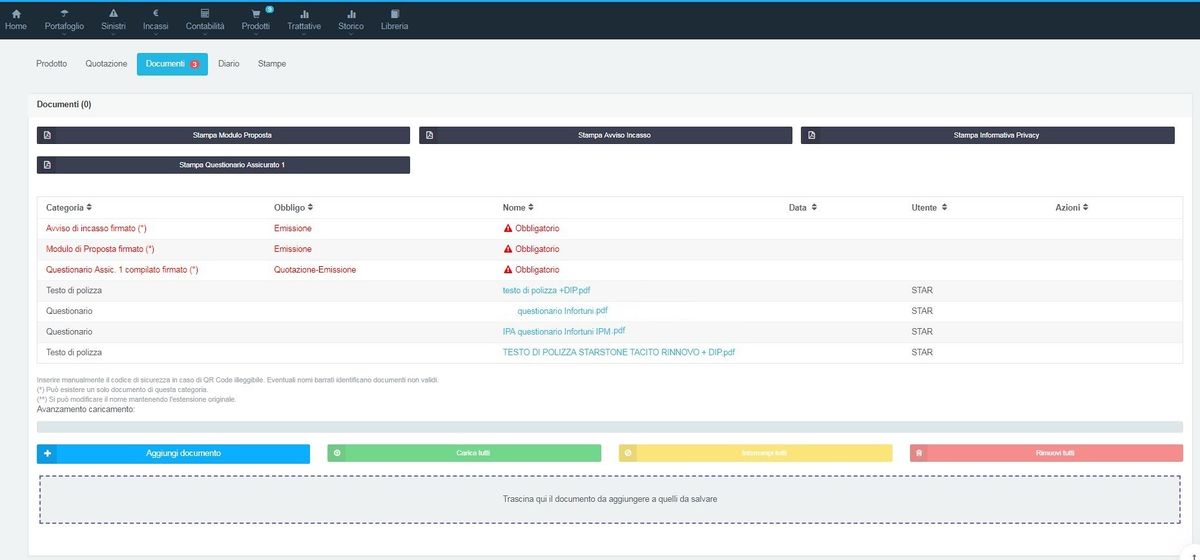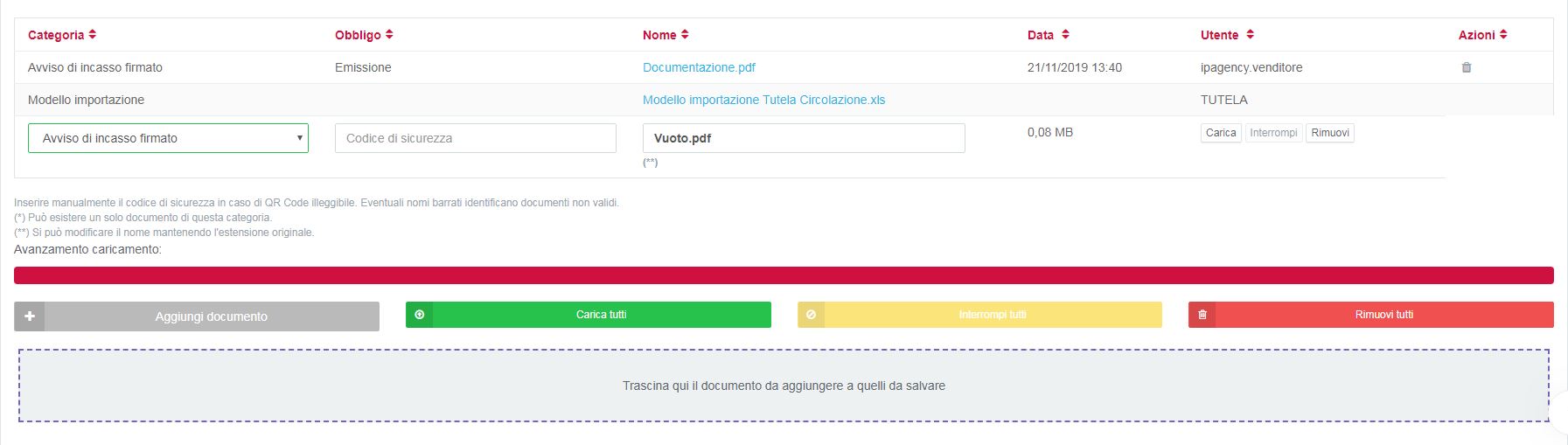Differenze tra le versioni di "Gestione Documenti"
| (18 versioni intermedie di un altro utente non mostrate) | |||
| Riga 1: | Riga 1: | ||
| − | [[Immagine: | + | [[Immagine:OMNIA MARKETPLACE 154x54.png|100px|Il logo di ICN]] https://siaworld.com/prodotti/altro/omnia-marketplace |
| − | + | [[Immagine:Wiky.jpg|200px|Il logo di Wiki]] | |
| + | ==Documentale== | ||
| + | =Gestione dei documenti= | ||
In fase di gestione della vendita è possibile che il provider richieda il caricamento di documenti alla pratica. | In fase di gestione della vendita è possibile che il provider richieda il caricamento di documenti alla pratica. | ||
In qualsiasi fase, la gestione dei documenti è disponibile dalla scheda "Documenti" della trattativa. | In qualsiasi fase, la gestione dei documenti è disponibile dalla scheda "Documenti" della trattativa. | ||
| + | |||
| + | La presenza di un pallino rosso segnala al venditore che è necessario il caricamento di documenti ritenuti obbligatori al fine di passare alla fase successica della vendita. | ||
| + | Il numero bianco al suo interno indica il numero dei documenti obbligatori mancanti. | ||
[[Immagine:Gestione Documenti.JPG|1200px|La scheda di gestione dei documenti]] | [[Immagine:Gestione Documenti.JPG|1200px|La scheda di gestione dei documenti]] | ||
| − | + | =Scaricare un documento= | |
| − | |||
In genere i documenti legati a una trattativa assicurativa sono disponibili nella scheda "Documenti" della trattativa stessa (sia essa ancora in corso oppure chiusa). | In genere i documenti legati a una trattativa assicurativa sono disponibili nella scheda "Documenti" della trattativa stessa (sia essa ancora in corso oppure chiusa). | ||
I documenti scaricabili si contraddistinguono dalla scritta azzurra nella colonna "Nome" della form di gestione dei documenti. | I documenti scaricabili si contraddistinguono dalla scritta azzurra nella colonna "Nome" della form di gestione dei documenti. | ||
| + | Per scaricare il documento è sufficiente cliccare sopra il suo nome. A questo punto, possono accadere due cose a seconda di come è impostato il browser: | ||
| + | |||
| + | 1.Il browser scarica direttamente il file nella cartella dei download (evidenza in basso nella barra dei download) | ||
| + | |||
| + | 2.Il browser apre il documento permettendo di salvarlo in una fase successiva | ||
| + | =Caricare un documento= | ||
| + | Il venditore può agganciare a qualsiasi trattativa tutti i documenti necessari o facoltativi per la gestione della vendita. | ||
| + | |||
| + | <Strong>E' fondamentale notare che i documenti devono appartenere a una categoria per essere classificati dal portale. | ||
| + | |||
| + | Per questo motivo non è possibile caricare un documento se non gli è stata assegnata una categoria.</Strong> | ||
| + | |||
| + | Per caricare un documento: | ||
| + | |||
| + | [[Immagine:Upload documento.JPG|Caricare un documento]] | ||
| + | 1.Cliccare sul pulsante "Aggiungi" | ||
| − | + | 2.Spostarsi nel file system fino a recuperare il documento da caricare | |
| − | + | 3.Assegnare la categoria al documento | |
| − | + | 4.Premere il tasto "Carica" in corrispondenza della sua riga | |
| − | |||
| − | |||
| − | |||
| − | + | <Strong>Il codice di sicurezza deve essere digitato solo nel caso di stampe certificate quando il QRCode non è leggibile.</Strong> In tutti gli altri casi è ignorato. | |
| − | |||
Versione attuale delle 11:51, 19 giu 2023
![]() https://siaworld.com/prodotti/altro/omnia-marketplace
https://siaworld.com/prodotti/altro/omnia-marketplace
Documentale
Gestione dei documenti
In fase di gestione della vendita è possibile che il provider richieda il caricamento di documenti alla pratica. In qualsiasi fase, la gestione dei documenti è disponibile dalla scheda "Documenti" della trattativa.
La presenza di un pallino rosso segnala al venditore che è necessario il caricamento di documenti ritenuti obbligatori al fine di passare alla fase successica della vendita. Il numero bianco al suo interno indica il numero dei documenti obbligatori mancanti.
Scaricare un documento
In genere i documenti legati a una trattativa assicurativa sono disponibili nella scheda "Documenti" della trattativa stessa (sia essa ancora in corso oppure chiusa). I documenti scaricabili si contraddistinguono dalla scritta azzurra nella colonna "Nome" della form di gestione dei documenti. Per scaricare il documento è sufficiente cliccare sopra il suo nome. A questo punto, possono accadere due cose a seconda di come è impostato il browser:
1.Il browser scarica direttamente il file nella cartella dei download (evidenza in basso nella barra dei download)
2.Il browser apre il documento permettendo di salvarlo in una fase successiva
Caricare un documento
Il venditore può agganciare a qualsiasi trattativa tutti i documenti necessari o facoltativi per la gestione della vendita.
E' fondamentale notare che i documenti devono appartenere a una categoria per essere classificati dal portale.
Per questo motivo non è possibile caricare un documento se non gli è stata assegnata una categoria.
Per caricare un documento:
1.Cliccare sul pulsante "Aggiungi"
2.Spostarsi nel file system fino a recuperare il documento da caricare
3.Assegnare la categoria al documento
4.Premere il tasto "Carica" in corrispondenza della sua riga
Il codice di sicurezza deve essere digitato solo nel caso di stampe certificate quando il QRCode non è leggibile. In tutti gli altri casi è ignorato.